 软件星级:4分
软件星级:4分
标签: 屏幕录像
游戏录像专家是一款专门用于录制游戏视频的软件。如果你是一名主播或者经常看直播,那么你可以通过它将游戏中的精彩瞬间记录下来,保存为不同的视频格式,还可以添加字幕和背景音乐。
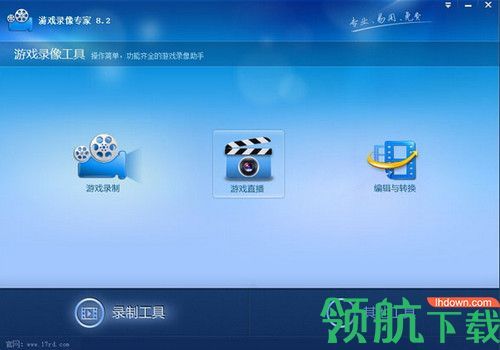
游戏录像专家游戏录像专家是一款操作简单,功能强大并且完全免费的游戏录制软件。它支持摄像头和游戏的一起录制,同时也支持边玩游戏边直播游戏画面,让您与朋友一同分享乐趣。
1、游戏录制:可以将市面上绝大部分游戏录制成FLV或AIV格式视频,支持游戏和摄像头的同时录制。
2、游戏直播:可以将市面上绝大部分游戏录制下来,并实时的直播到网络中。支持游戏和摄像头的同时录制。
3、编辑与转换:支持对视频文件的截取、分割、合并、添加配音和字幕等功能。
1、设置向导: 打开屏幕录像专家弹出对话框。
软件本身很人性化,都有向导的,其实只要大家细细的查看都会懂的怎么用。
2、编辑设置: 到"录制目标"页进行设置。
如果要录的游戏不是全屏方式,选中“范围”,直接拖动范围标记选择要录像的范围。如果不会操作请点"帮助"按钮
如果要录的游戏是全屏的,而且可以在游戏开始后按快捷键开始录像的话,那么可以选“全屏”
如果要录的游戏是全屏的,但是无法在游戏开始后按快捷键开始录像的话,那么可以选“范围”,手工输入录像范围,比如游戏分辨率是800*600的话,输入X1:0 Y1:0 X2:800 Y2:600
3、基本设置: 在"基本设置"页 进行需要的设置。
4、设置录制声音: 点击设置录制声音界面。
声音设置一般选"16位"和"11025",如果觉得录出的声音音质不够好,可以选"22050"
注意:按"录电脑中播放的声音"按钮
如果是想要把话筒的声音也录入,那么可以按"试录"按钮,看能否录到话筒里的声音,如果录不到话筒里的声音,那就要选上"把话筒声音播放出来"选项。
5、调整录音音量
按"试录"按钮,看是否正常录到声音,录音音量是否合适(判断音量是否合适时要注意把你电脑的播放音量和音箱的音量设置到普通的值)。试录时电脑上必须有在播放声音,否则没有东西可以录。一般试录10秒左右就可以了,停止后就会自动播放录到的声音(播放时程序会停止响应)。
6、开始录制: 如果可能的话,应该先进入游戏再开始录制,否则录到的画面可能会失真。
硬件兼容:全面支持 Intel Pentium双核处理器和AMD Athlon 64 X 2 双核处理器:
系统:Windows NT4/2000/2003/XP, Windows Vista, Windows 7/8
硬件:Intel Pentium II 350MHz或以上, 或 Athlon 64 MB RAM 或以上
 2.94MB
2.94MB
 1.24MB
1.24MB
 9.66MB
9.66MB
 30MB
30MB
 125MB
125MB